U盘安装原版win10系统教程
当我们使用电脑时,有些小伙伴可能想把自己的系统升级到win10,或者重新安装win10系统。不过很多小伙伴对如何安装U盘的原始win10系统还不太了解。那麽根据小编所知我们可以通过系统520下载

更新日期:2021-12-03
来源:Win7旗舰版
许多用户在使用电脑遇到一些问题的时候通常会选择重装电脑系统,那么正常情况下,我们应该怎么重装电脑系统呢?今天小编就为大家介绍一下怎么重装原版的系统吧!
操作方法:
1、准备8G或8G以上U盘(32G以内)。制作U盘会格式化U盘,此U盘内的数据需要提前备份至其它U盘或移动硬盘。
2、在格式化、删除分区和重新安装操作系统之前,请提前备份好电脑中的所有数据至U盘或移动硬盘,避免产生任何损失。
3、预装Office的情况,请提前记录自己激活的Office账户和密码,避免重装系统后忘记账户和密码。
4、因为安装的Win10是纯净版本的,一般会自驱网卡,这样安装系统之后再去联网,点开系统的自动更新会自动更新系统需要的所有驱动。
5、如果无法自驱网卡,请至联想官网下载对应网卡驱动,拷贝过来安装。
6、因为教程中只说到新建一个系统盘,请安装完系统后,自行到磁盘管理新建分区。
7、建议优先安装和出厂系统相同的版本。如,预装系统为Win10家庭中文版,请安装家庭版。一般会自动联网激活,如果安装其他版本请自行联系微软购买相应的激活密钥。
8、方案为使用微软官方软件制作纯净优盘安装,但是如果涉及激活之类的版权,需要使用者自行解决。
操作步骤:
一、打开微软下载Win10的网址,如果网址无法打开,也可以在文章底部下载解压运行附件内的工具。
https://www.microsoft.com/zh-cn/software-download/windows10
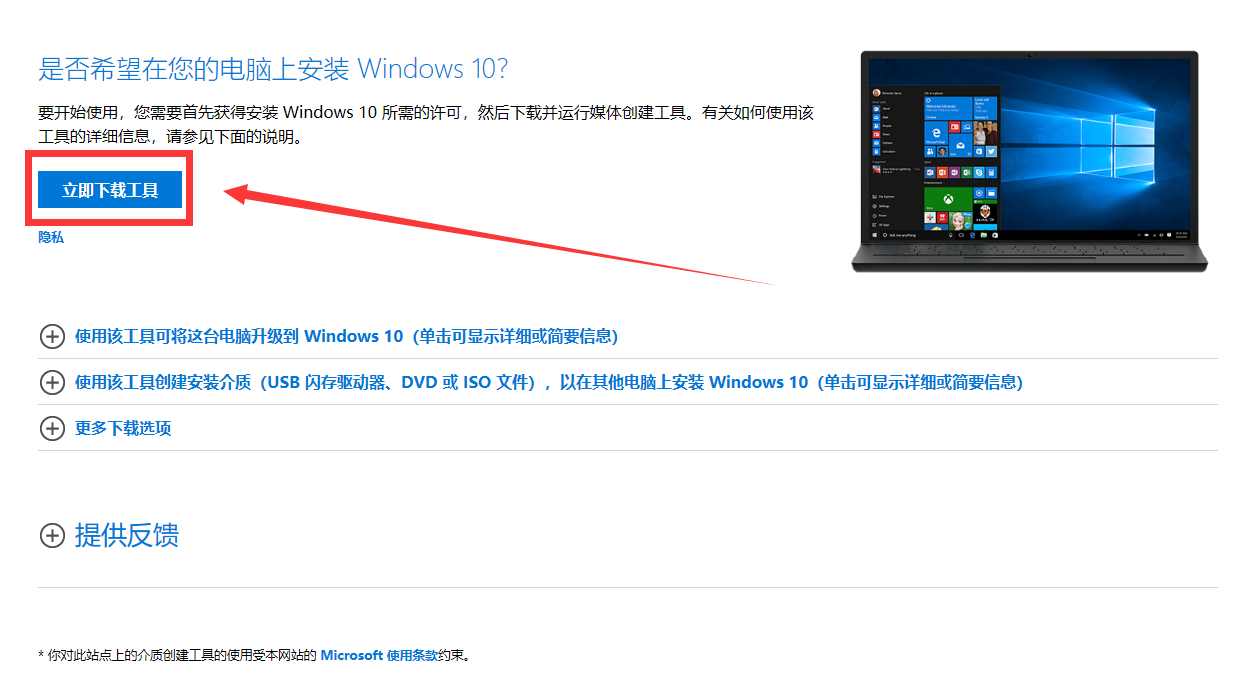
二、选择立即下载工具,浏览器最下方提示保存,点击保存之后,找到下载的软件双击运行。(为防止部分用户无法下载工具,附件内有完整的MCT工具,解压后即可使用。)您需要成为管理员才能运行此工具。如果您同意许可条款,请选择接受。
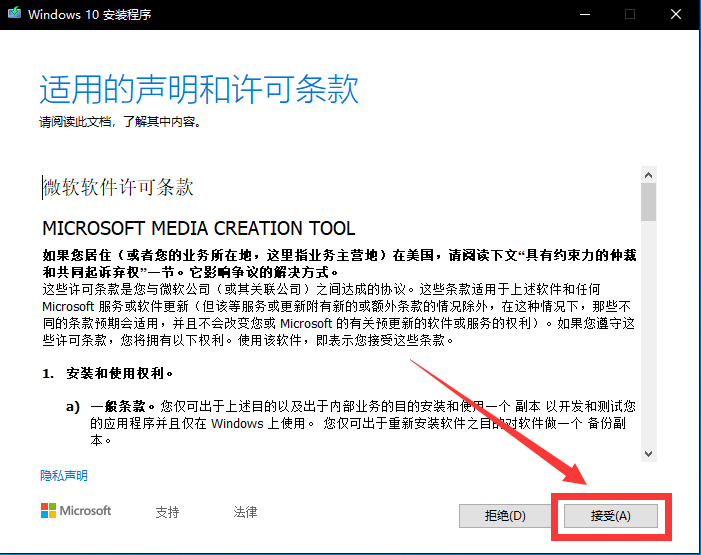
三、 在您想要执行什么操作?页面上,选择为另一台电脑创建安装介质,然后选择下一步。
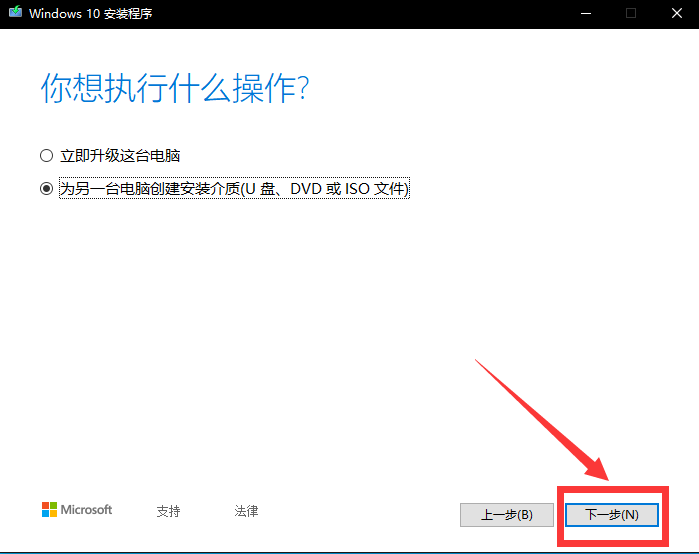
四、选择 Windows 10 的语言、版本和体系结构(64 位或 32 位)。(此处去掉左下角的勾选,选择windows10/64位,如果要装32位选择32位即可,但是建议64位,因为64位支持大于4G的内存。)

五、选择您要使用哪种介质:
1、 选择U盘,然后选择下一步。
2、 选择到您的U盘。然后选择下一步,耐心等待下载和创建介质过程,最后点击完成。(连接至少有5G空间的空白U盘,该U盘上的所有内容都将被删除)。
3、制作的电脑C盘至少拥有10G左右空余。
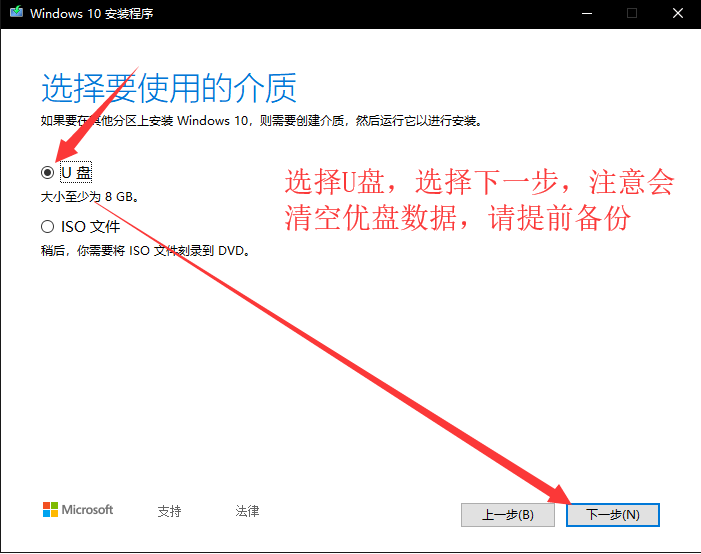
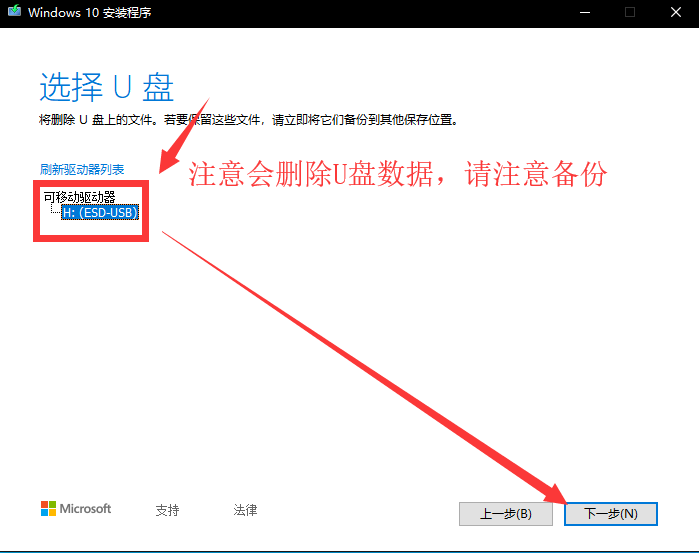
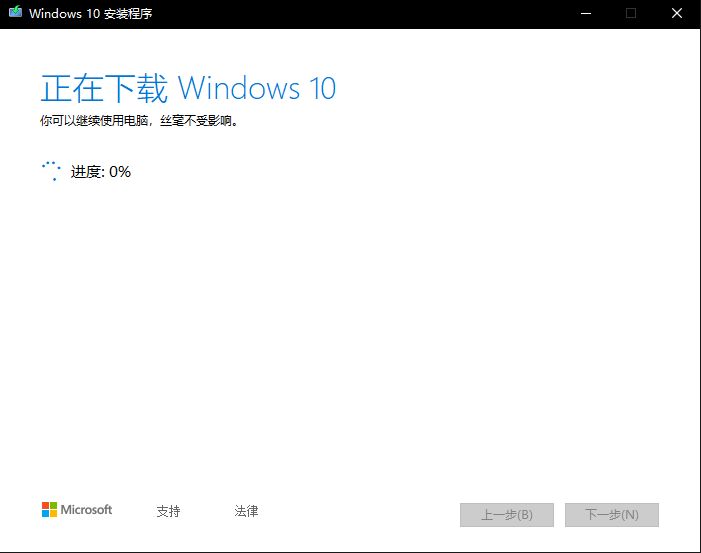
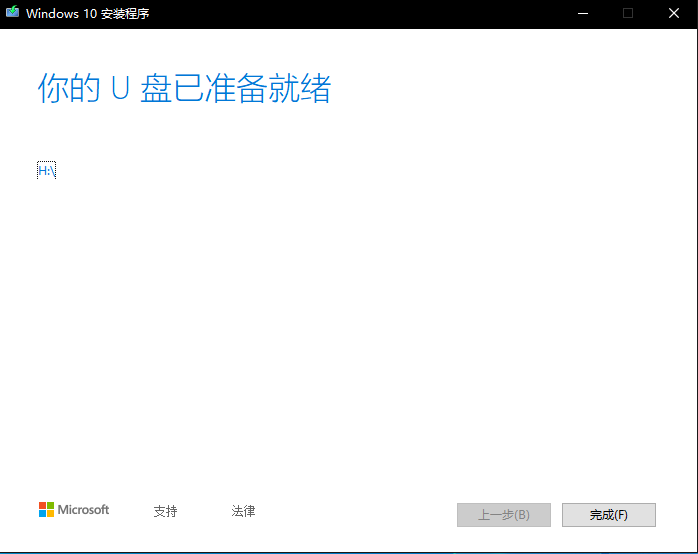
六、系统安装
1、制作好U盘之后,把U盘接上需要安装系统的机器,联想台式机或一体机可在开机按F12键调出引导菜单(台式机安装的时候请优先断开网线,防止安装过程中联网卡顿),笔记本开机按F12或者Fn+F12键调出引导菜单。笔记本也可在关机状态下按一下“一键恢复按钮”或者戳“一键恢复小孔”。一键恢复按钮或小孔位置多在“开机键旁边”或者“电脑左右侧”,如下图:

2、出现菜单选项后,选择“Boot Menu”启动菜单回车,选择USB项回车启动开始安装系统。
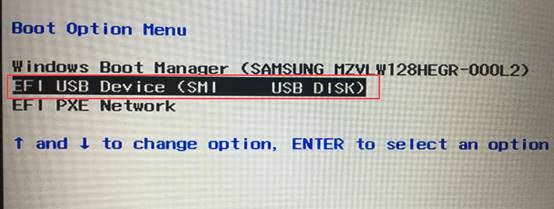
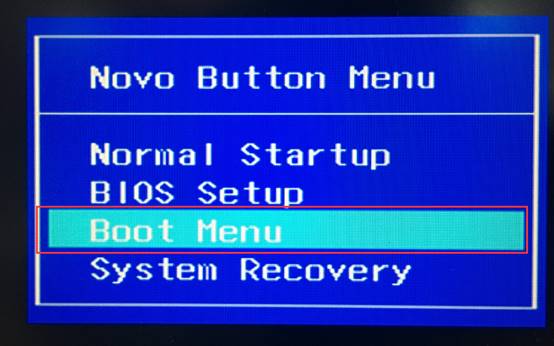
3、安装系统过程(输入密钥步骤跳过即可,系统版本选择WIN10家庭版安装,若是机器预装WIN10家庭中文版一般联网自动激活,安装非预装的系统版本请联系微软购买激活密钥):
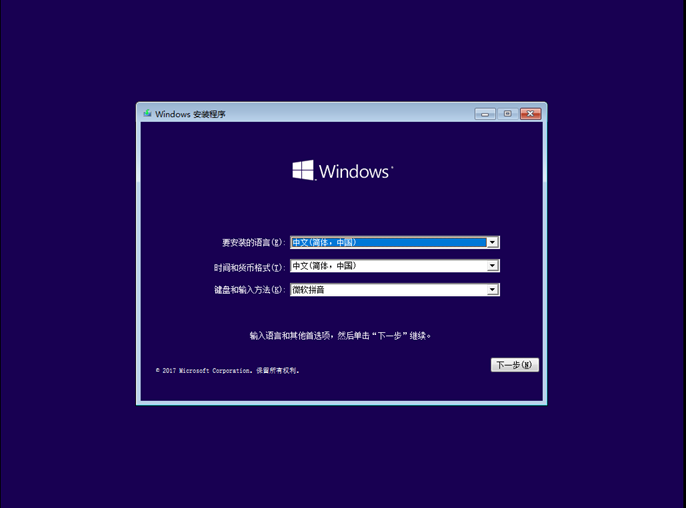
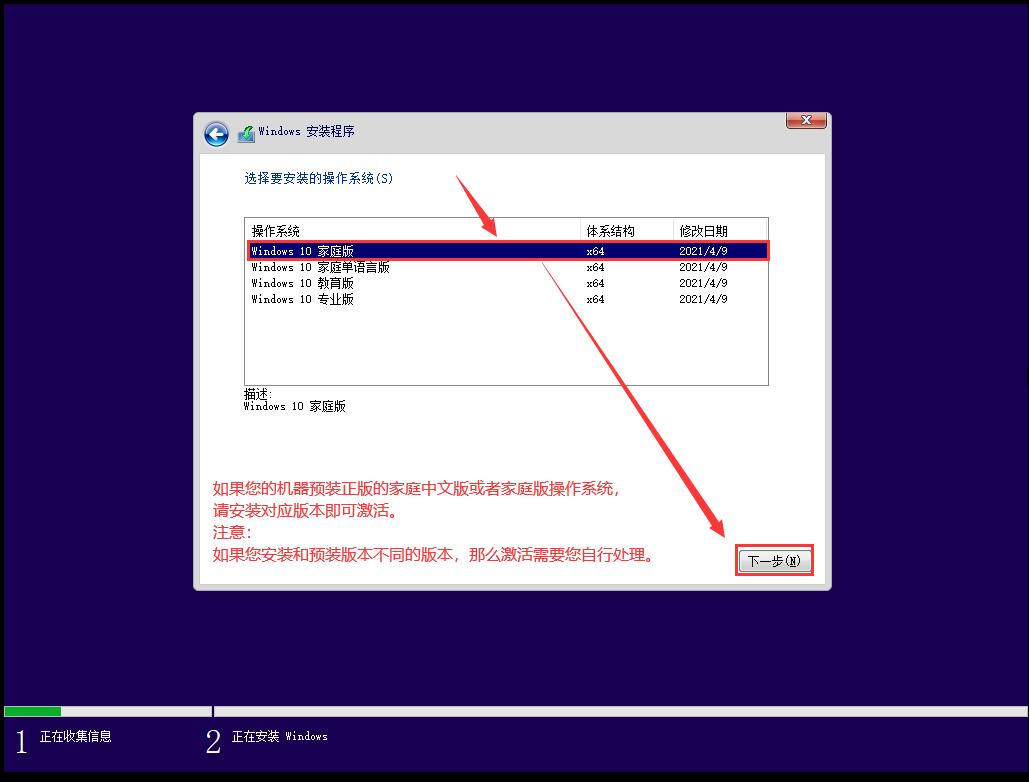
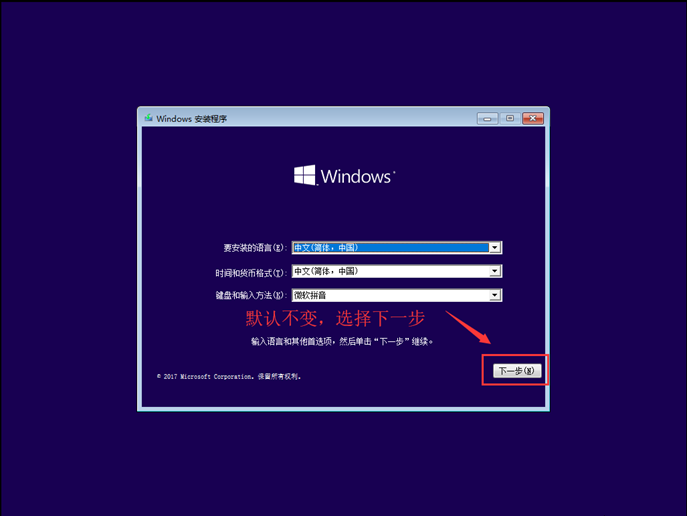

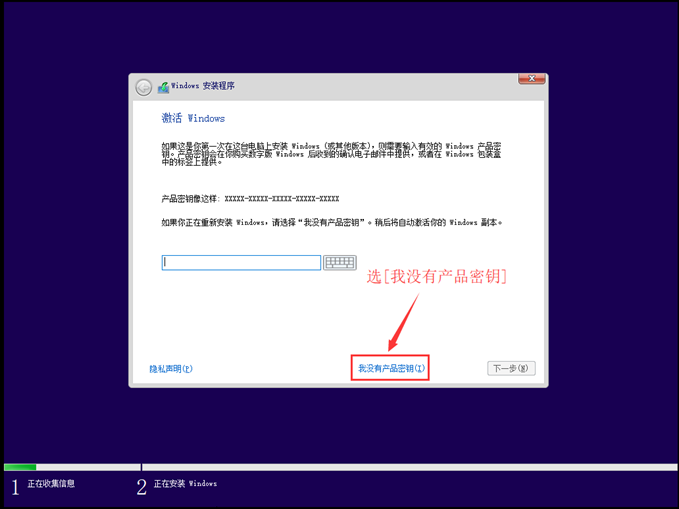
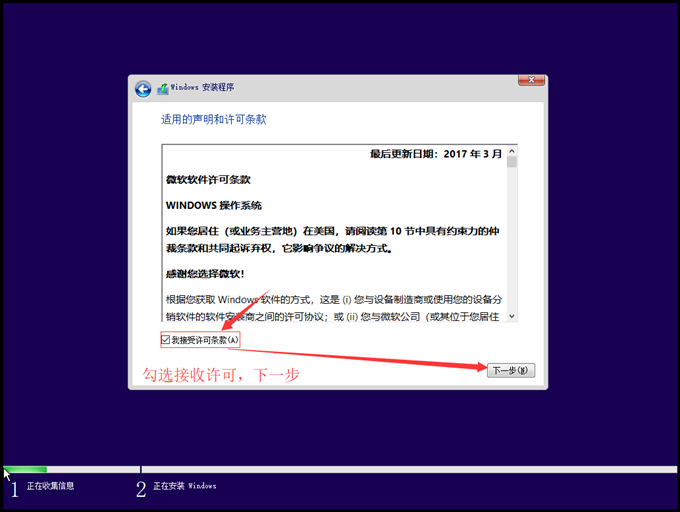
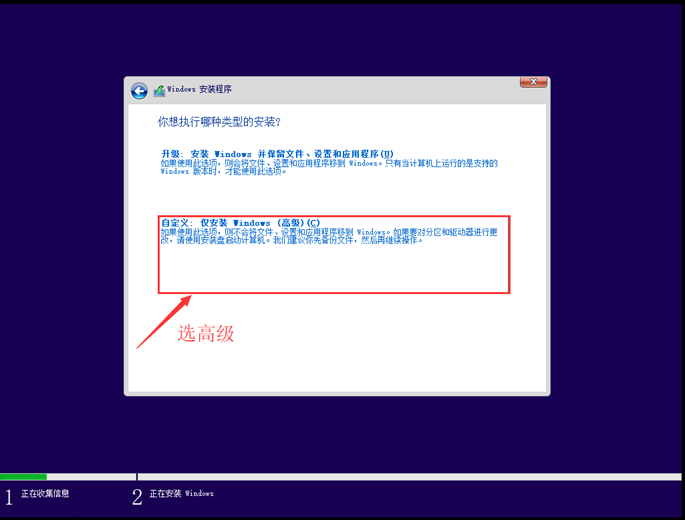
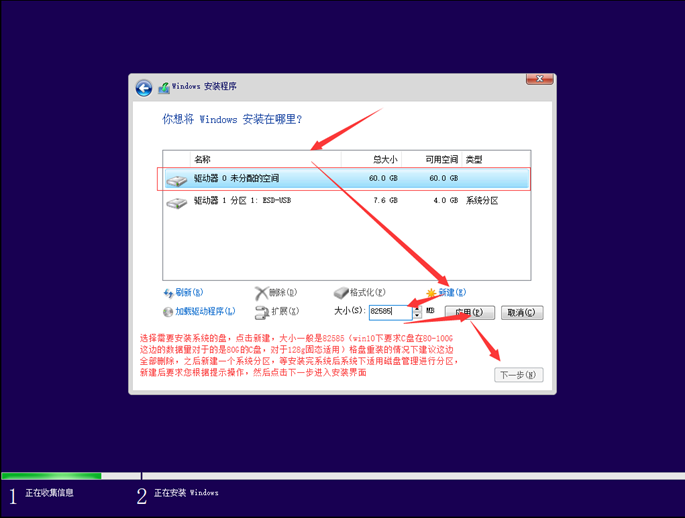
注意:删除分区会导致所有数据删除,如果有重要数据需要备份后再操作。
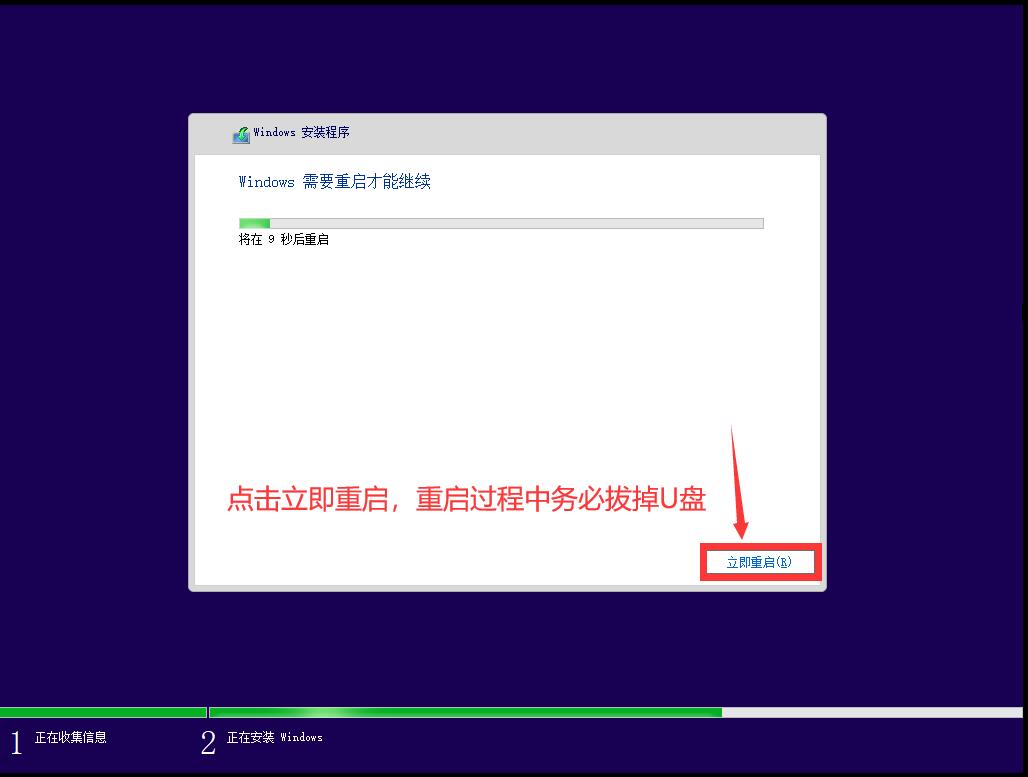
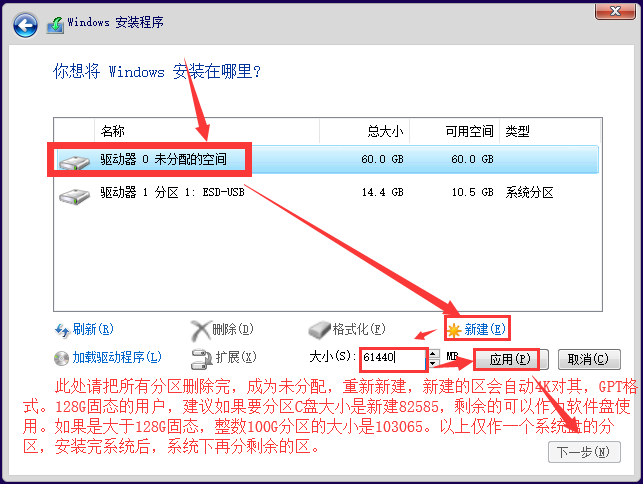
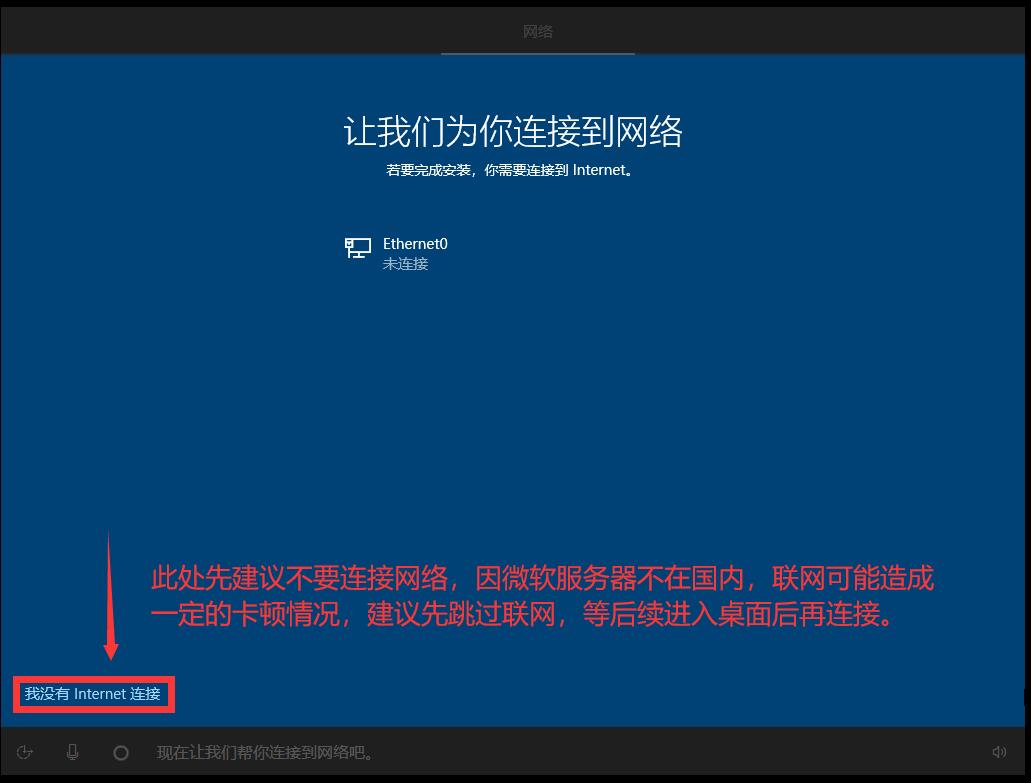
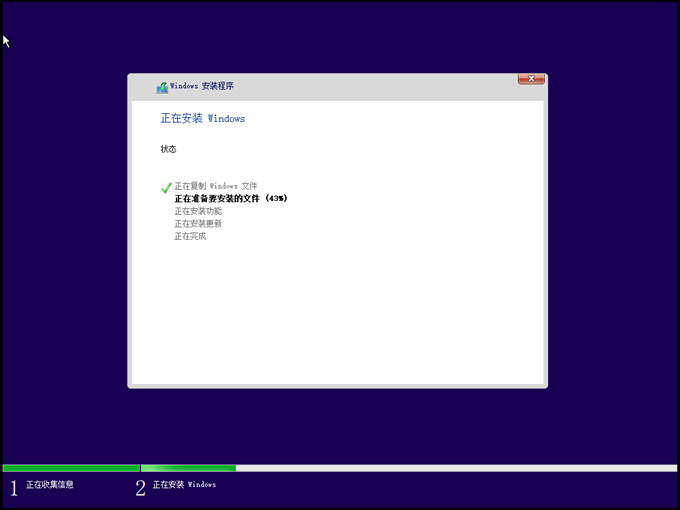
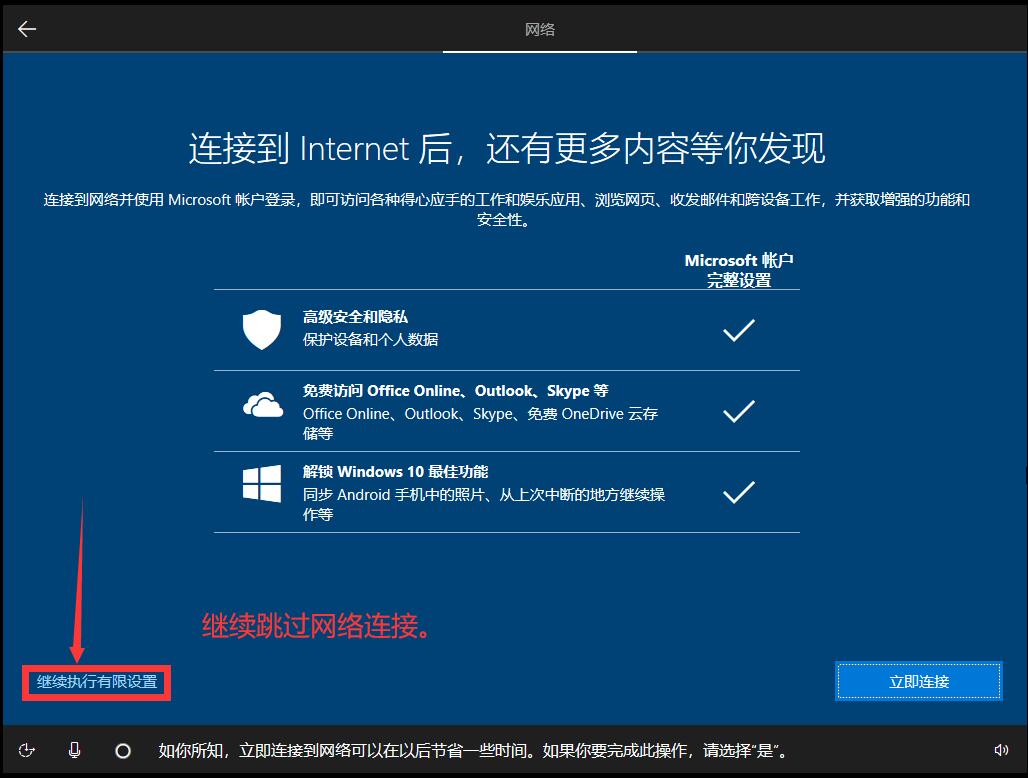
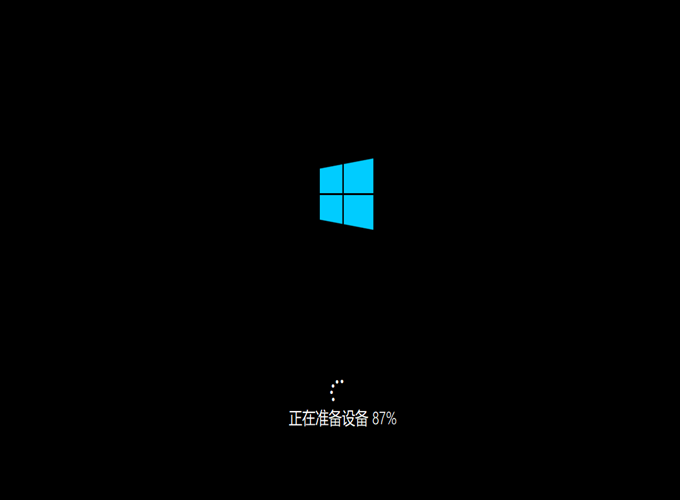
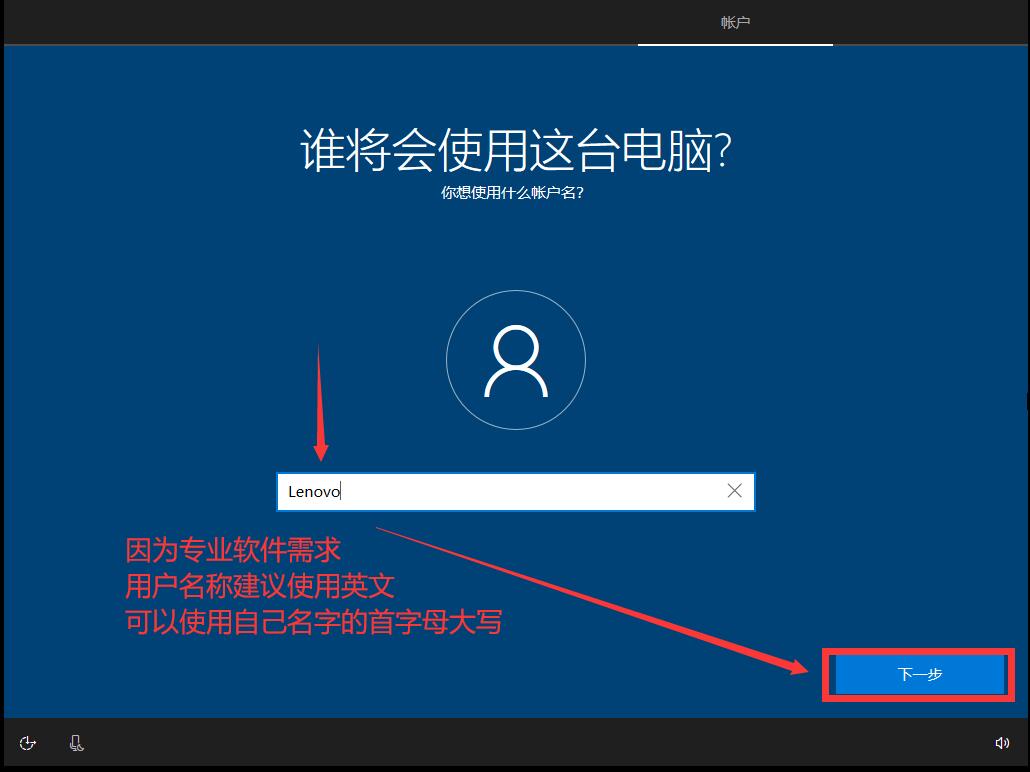
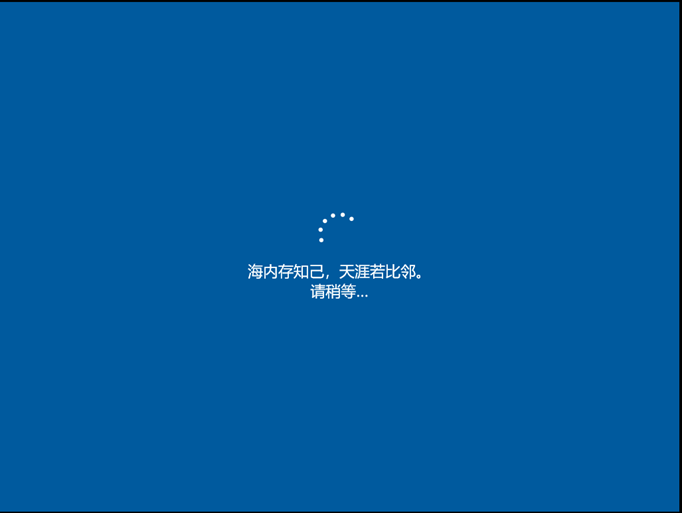
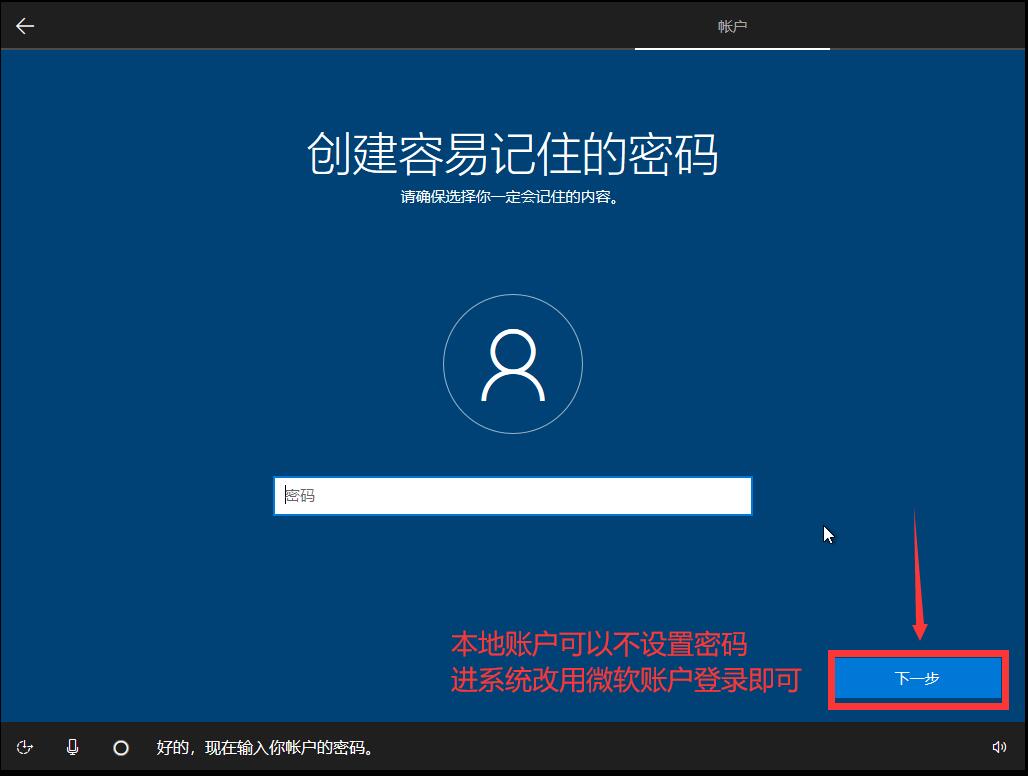
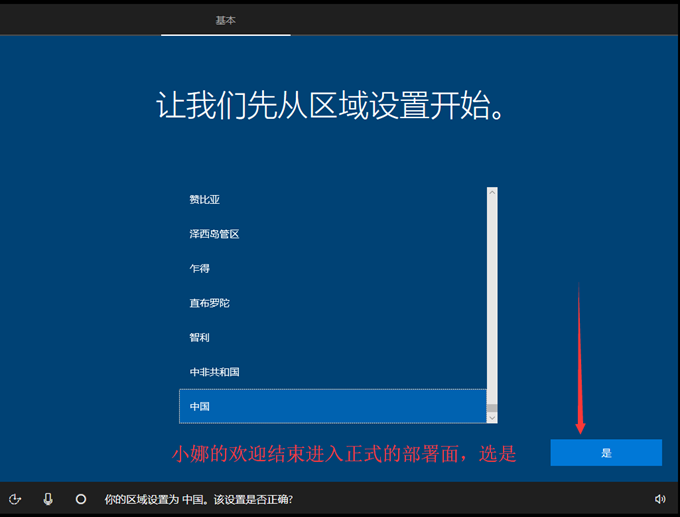
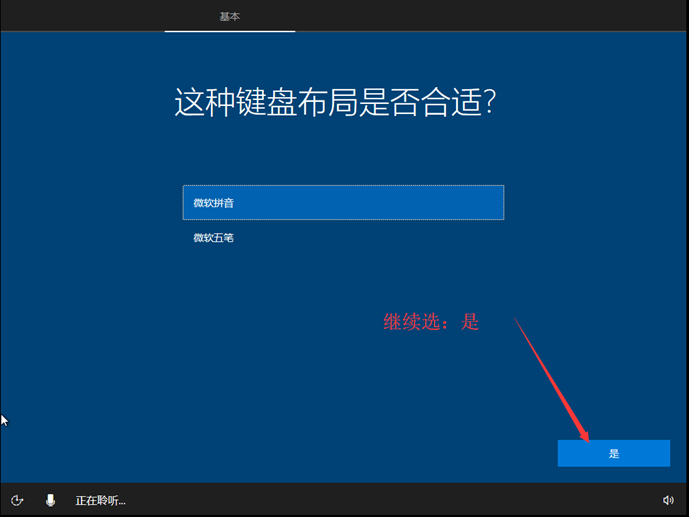
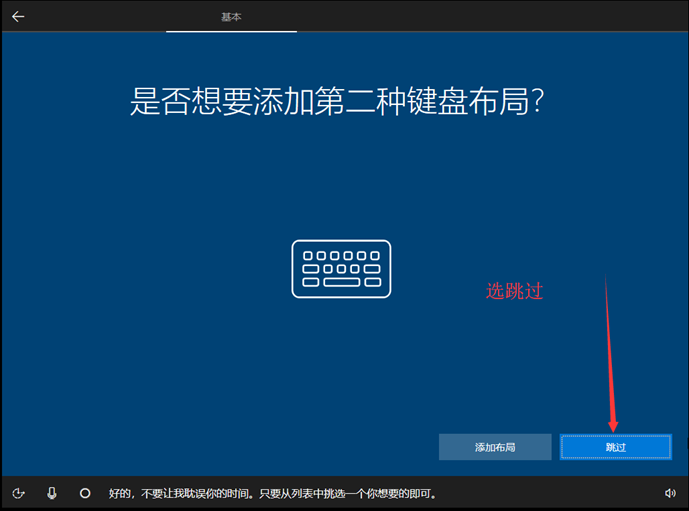
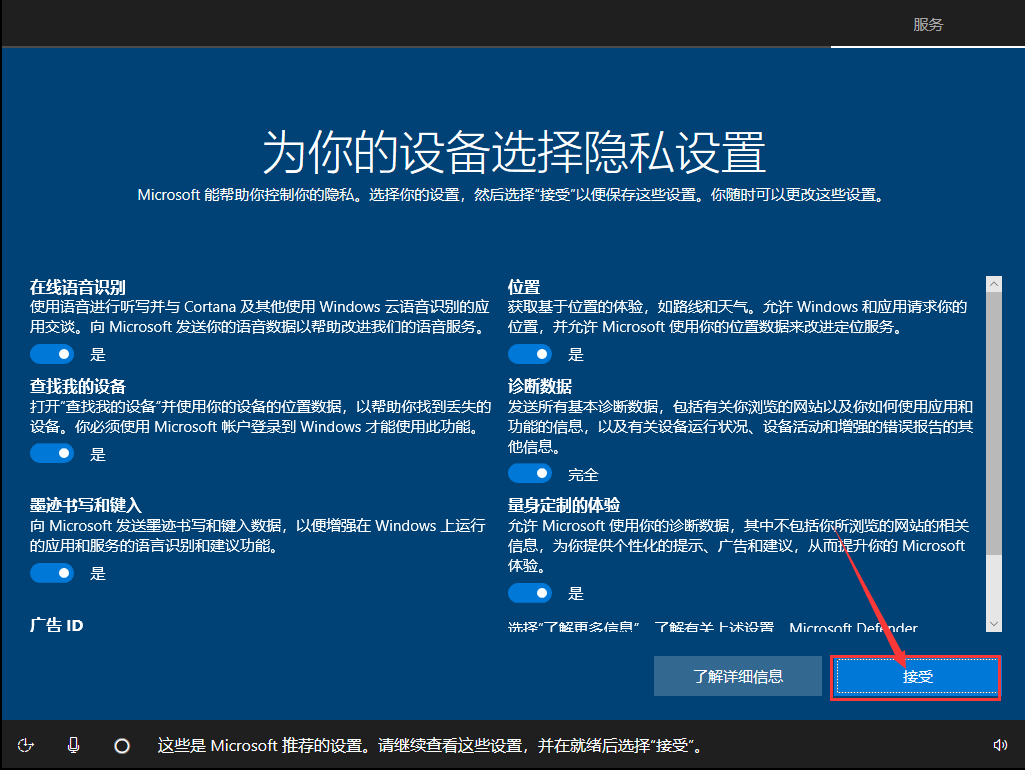
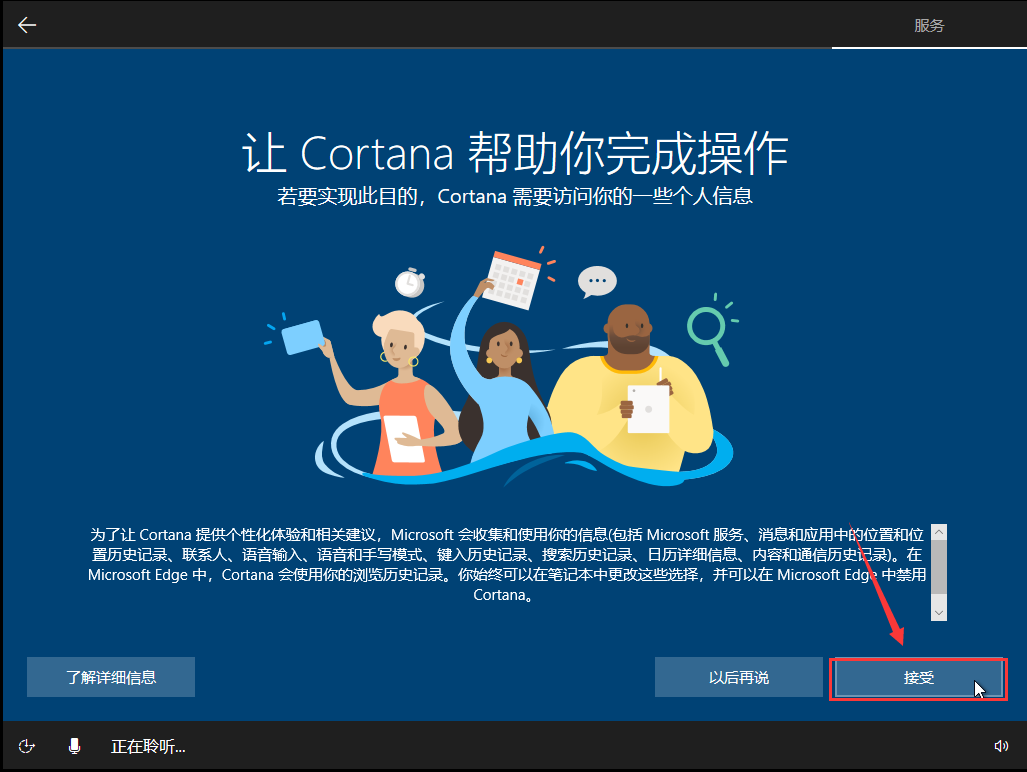
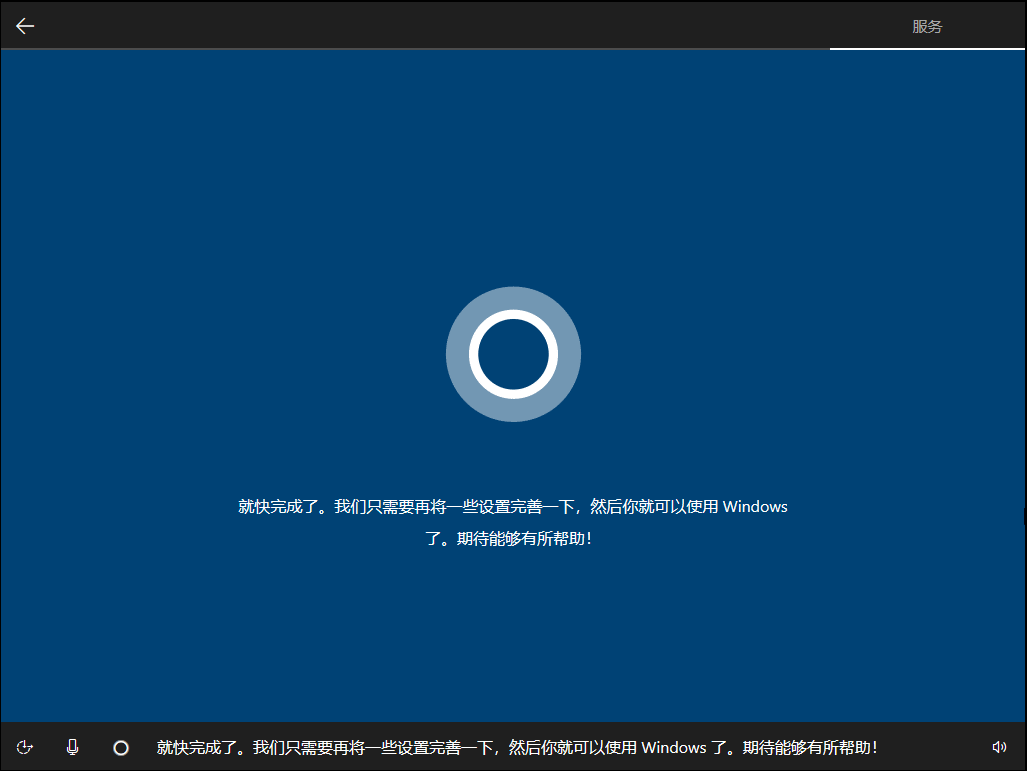

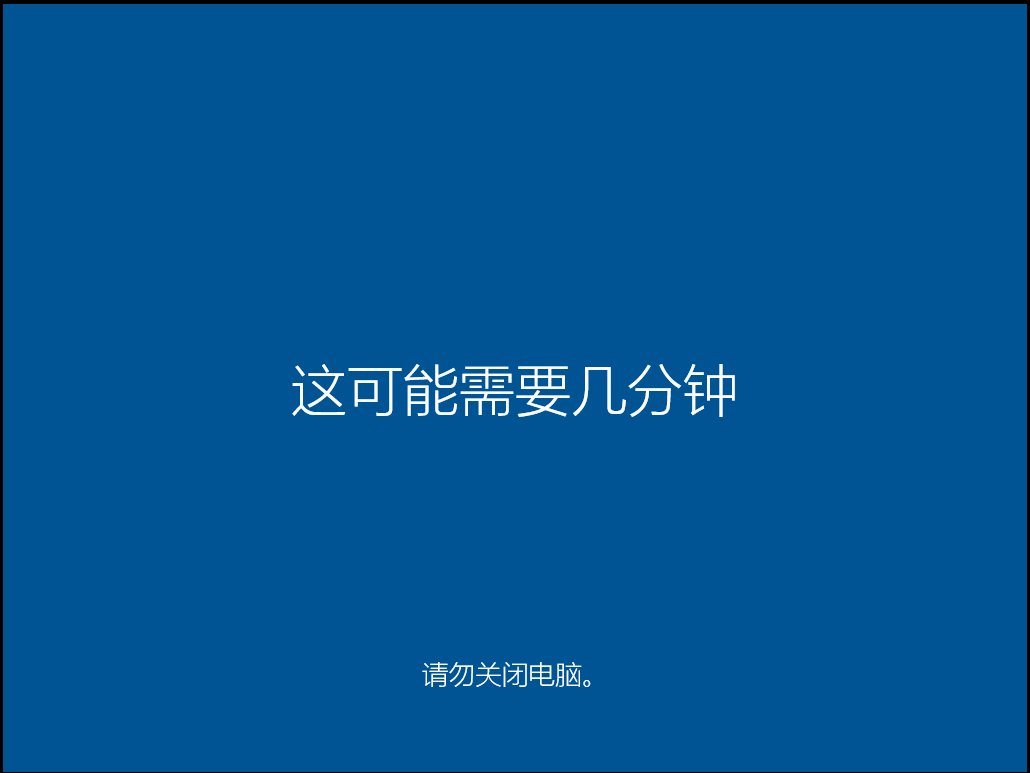
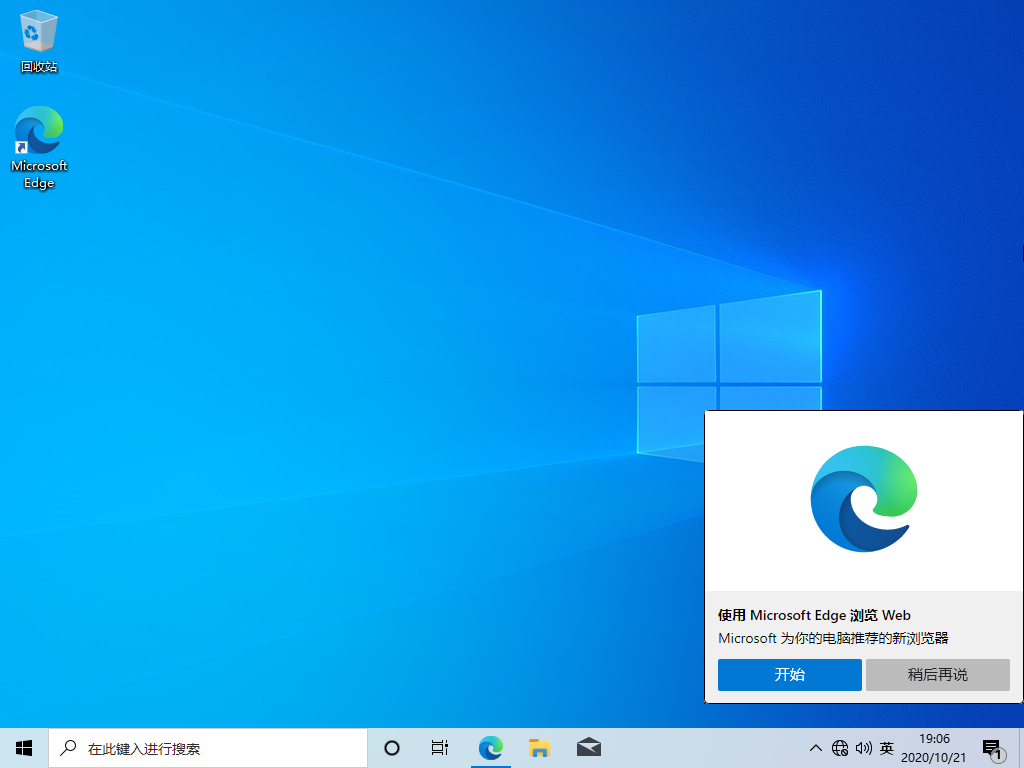
U盘安装原版win10系统教程
当我们使用电脑时,有些小伙伴可能想把自己的系统升级到win10,或者重新安装win10系统。不过很多小伙伴对如何安装U盘的原始win10系统还不太了解。那麽根据小编所知我们可以通过系统520下载

本地硬盘怎么安装原版win10系统
如果我们的电脑使用win10操作系统,想重新安装我们的电脑,如果我们使用本地硬盘安装原始win10系统,我相信有很多朋友不知道如何操作。那么小编觉得可以直接装上自己的硬盘。还可以用移

U盘如何安装原版win10系统?U盘安装原版win10系统教程
最近有小伙伴反应自己的win10原版系统崩溃,无法开机进入安全模式系统内修复,这该怎么办?事实上,我们可以从新的系统下载,用U盘安装,今天小编就带来详细的解决方案,具体一起来看看

原版win10安装教程_原版win10要怎么安装?
许多安装系统的老司机都知道msdn的系统是纯的,并将实时更新,但许多用户知道如何下载,但不知道如何安装,让我们来看看详细的安装教程。

硬盘怎么安装原版Win10系统 硬盘安装原版Win10系统教程
没有U盘、没有光盘怎么安装原版Win10系统?最简单、最方便的就是用硬盘安装了。在保证能进入系统的前提下,本地硬盘安装Win10系统,能够让你快速体验新的Win10系统。

为什么联想笔记本安装原版Win10系统却无法识别固态硬盘?
不知道大家有没有遇到这种情况,要给自己的联想电脑新装固态硬盘,想安装原版ISO镜像的Win10新系统到新固态硬盘里,但是在选择安装的硬盘时,却怎么也找不到固态硬盘,那么这种情况是什么原因呢?下面由小编为各位小伙伴解释一下并给出一些解决方法。

U盘怎么装原版Win10系统 U盘安装原版Win10系统教程
如何用U盘来安装Win10原版系统?很多用户对用U盘装Win10原版系统的方法并不是很了解,尤其是这种新出现的安装方法,下面我们就来为大家详细的介绍下用U盘如何安装Win10原版系统。

win10原版系统怎么安装?U盘安装原版win10系统方法
装系统对很多小白来说有点难度,为此小编之前已经为大家介绍了如何用硬盘安装win10原版系统,今天换个工具,用U盘来安装win10原版系统,方法差别有点大,如果你嫌硬盘比较麻烦的话,就用你手上的U盘来学习如何用U盘安装win10原版系统,具体步骤请往下看。 一

正版win10不用u盘重装系统(如何安装win10系统专业版)
电脑使用久了,难免会出现需要重装系统的问题。但对于没有重装经验的新手小伙伴来说要怎么执行一键重装电脑系统呢?别着急有小编在,接下来小编就将整理的这个win10系统安装教程分享给大家。如何安装win10系统:Ps:重装系统前要先将电脑内的重要文件进行备份哦1,关闭杀毒软件,打开小白一键重装系统进入主界面。2,选择需要安装的Windows10系统,点击“安装此系统”下一步。3,进入装机软件选择页面,勾选的软件会安装在新系统内。4,以上操作完

虚拟机安装win10系统详细步骤(安装win10虚拟机教程)
点击红色关注不迷路,定期分享实用技巧来铺路!上一期呢啊Q教大家如何通过虚拟机来安装MacOS系统 不知大家是否安装成功了呢 大家只要跟着教程一步一步的走一定不会出问题的那么今天呢啊Q教大家如何在虚拟机安装Windows系统 很多伙伴可能想要安装双系统 但是对很多人来说,多多少少有一些不方便,因为重新系统可能涉及到格式化硬盘、重新分区、开机设置bios等,对于不熟悉的人非常麻烦。而通过虚拟机可以安装winXP,win7,win8,win1

安装win10系统怎么激活(win10安装激活方法教程)
电脑系统损坏的时候,你是否想过,自己动手做系统?用着自己做的系统,它不香吗?俗话说,技多不压身,今天小栗带大家学习一下几种做系统的方法。准备工作:镜像下载在做系统之前,我们首先要准备好自己需要安装系统的镜像。很多人习惯在一些网站下载ghost版系统,小栗是不推荐这种系统的,一大堆捆绑软件不说,还有可能精简了你后期需要用到的系统功能,给自己的使用带来麻烦。下载系统镜像,小栗只推荐一个网站,MSDN我告诉你,这是一个私人性质的微软原版镜像收

怎样制作安装win10系统的u盘(制作u盘win10安装盘方法)
[PConline 技巧]微软已经发布了Windows 10 2004,要装机的话,用Win10 2004自然成为了最佳之选。笔者之前曾经介绍过如何从微软官方网站下载Win10 2004的原版ISO镜像(点此查看),那么要如何用这个镜像制作Win10 2004的安装U盘呢?其实和从前相比,Win10 2004的安装U盘制作有一些注意事项,这就来给大家说说吧。注意事项一:U盘需使用NTFS文件系统 在之前,很多朋友制作Win10的安装U

安装win10系统用uefi还是legacy?UEFI和Legacy有什么区别
UEFI和Legacy区别 UEFI和Legacy是两种不同的主板引导项,legacy就是传统的Bios启动方式,而UEFI相比传统的Bios启动会快上不少,同时支持图形化操作,是有近20多年历史的BIOS的继任者。安装

低配电脑装win10还是win7系统比较合适?低配电脑选win10还是win7?
有些用户对自己的电脑配置偏低有特殊的想法,就是不知道该选什么系统,win10还是win7?其实在配电脑前可以先咨询专业人员,得不到满意答案的话,可以根据系统推荐电脑配置比对。

华硕笔记本u盘怎么安装win10系统?华硕笔记本u盘安装win10系统教程
大家在使用华硕笔记本时,有些同学就有可能遇到系统问题而不能正常使用电脑的情况。针对华硕笔记本u盘如何安装win10这个问题,小编觉得我们可以先准备好U盘,在网站上下载好操作系统,
